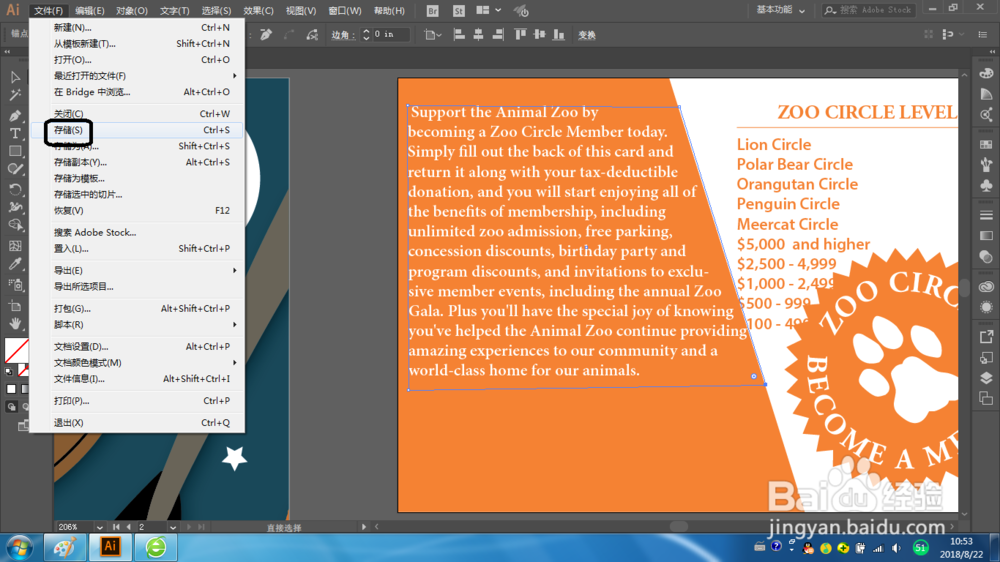Illustrator如何重新调整文字对象的大小和形状
1、 选择菜单“视图”>“全部适合窗门大小”。
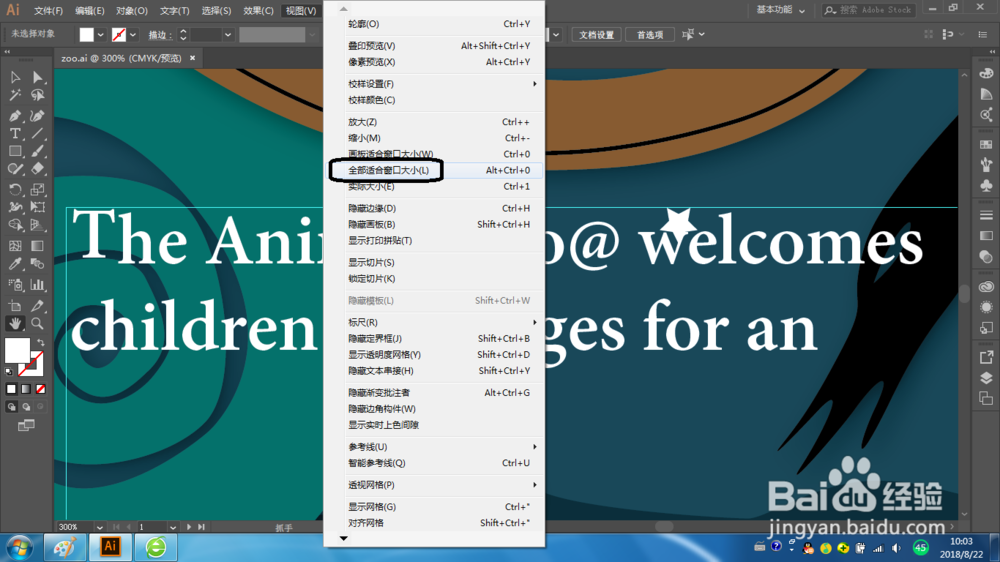
2、在较大的两板上,使用选择丁具单击选中串接文字对象的文本。向左拖曳它右侧中间的这界点,到垂直参考线为止。

3、双击文本对策有下角的输出连接点即蓝他连接线的出发点。因为这两个文本对象悬连接着的,双击流也连核线两端的任意一个连接点,都将取消连接。并且,文本都将流入第一个文本对象。另一个文本对象仍然存在,但是此时已没有填色或描边色了。


4、对于这个以“--favorite stufed animal!" 结束的文本段落,再使用选择工具向下范电其定界框的底部中间的手柄。这样,该文本对像在垂百方向上调整了大小。
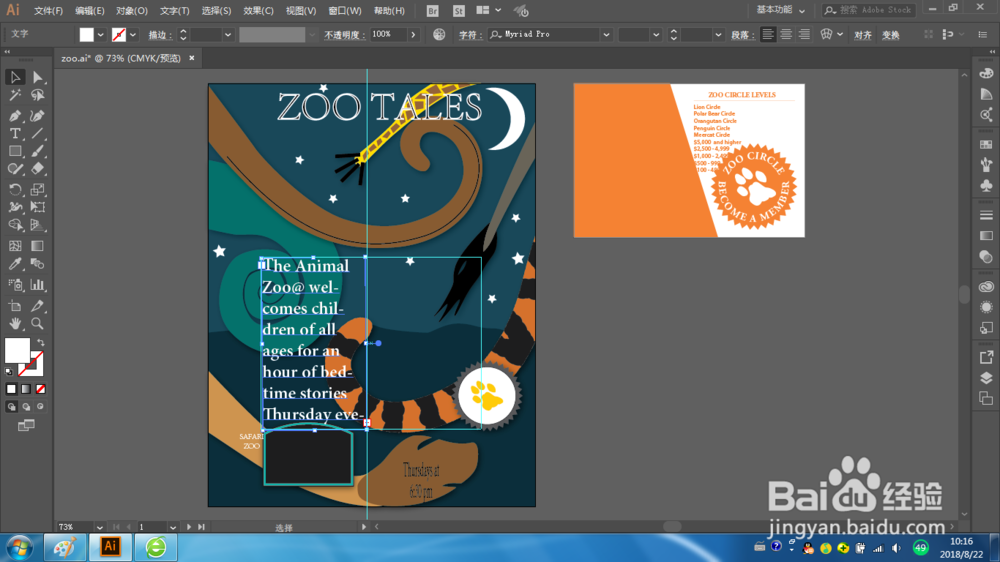
5、仍使用选择具单击该文本对象右下角的输出连接点.指针将会变为加载文本图标。

6、将加载文本图标指向现有文本对象的右侧,上边缘下方。阜击以创建一个适合浅绿色参与框人小的新文本对象。保留新文本对象为被选中状态。

7、使用选择工具单击新建的文本对象右下角的输出连接点(指针将会空为加载又本图标。

8、选择菜单“视图”>“轮廓”,以查看图稿的边缘位置。

9、在两板2 Cand上,将加载文本国标指向现有文本对象的出缘, 当鼠标旁出现连接图标时再单击。

10、选择菜单“视图”>“预览”。

11、在画板1Flyer上,使用选择工县向上拖曳右侧文本的底部中间的手辆,直到文本-ftor成为文本对象中的最后一行,这样, 该文本对象supporting this progam."在垂直方向上调整了大小。
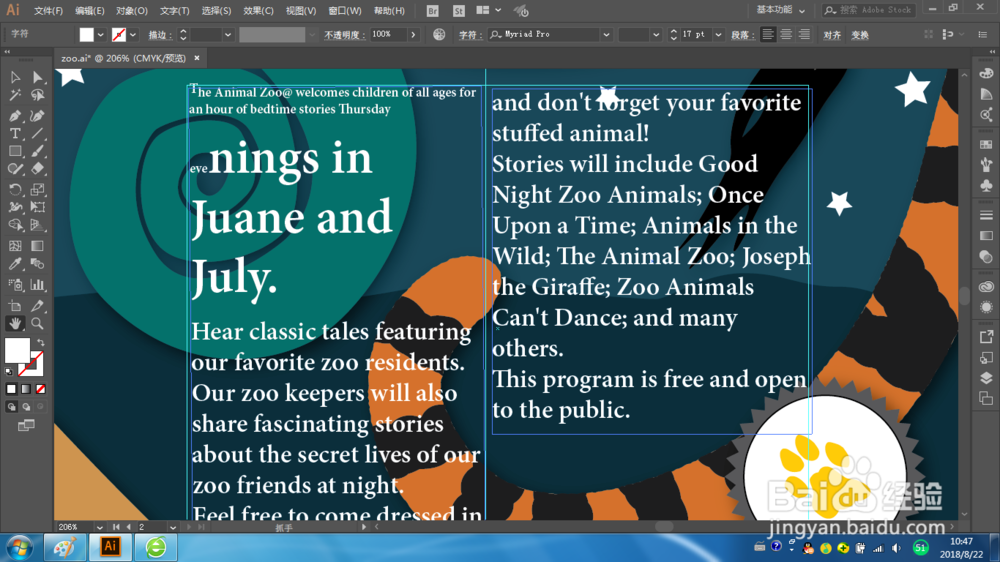
12、切换到文字工具,将鼠标指向画板2 Card上的连接文本对象。当鼠标改变形状后单击3次以选中整个段落。

13、在控制面板中,将字体大小改为11pt,单击“字符”字样后将“行距”设为15pt。

14、换到直接选择工具。单击文本对象的右上角以选中该锚点。向左拖曳该点,让该路径的形状贴合橘色形状。如果出现了溢流图标,可能需要调整文本对象的形状或大小/行距,以便让段落合适文本对象的大小。

15、选择菜单“文件”>“存储”。